MPIO FY500 User Manual [de]
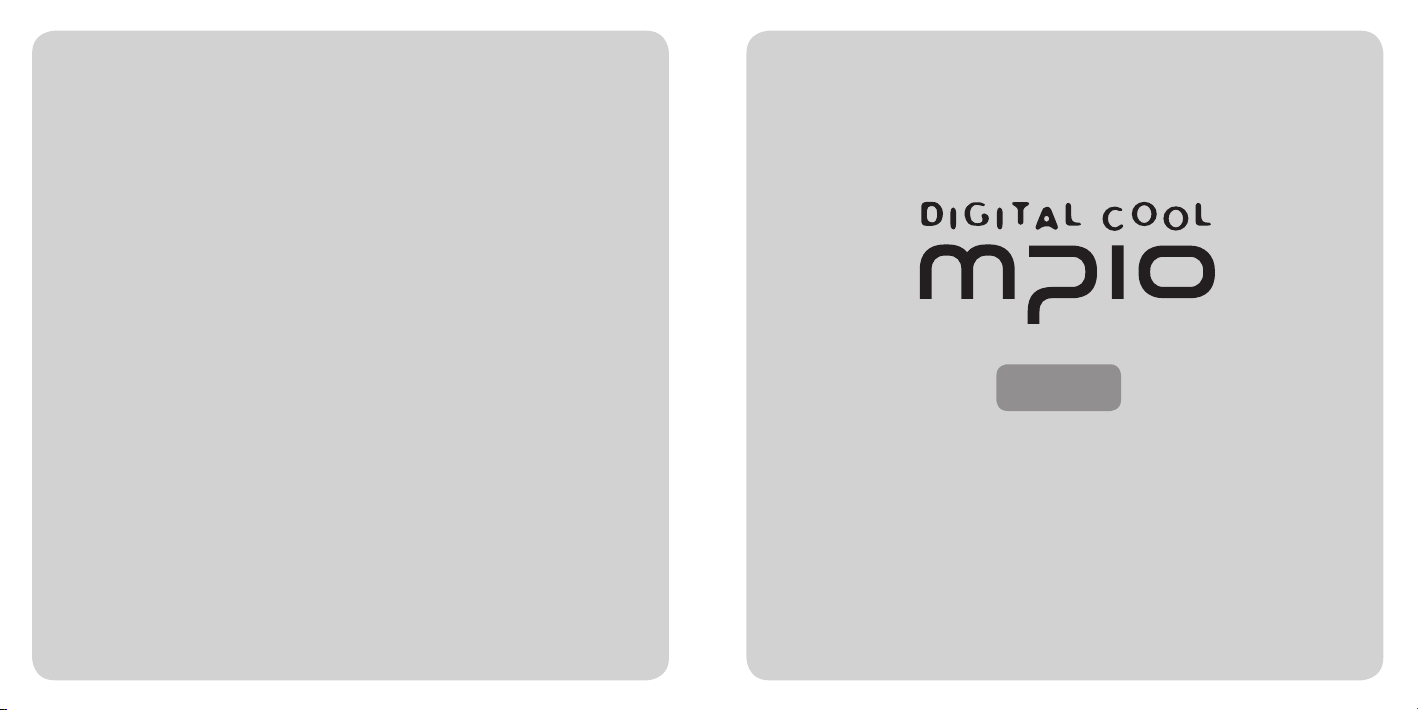
FY500
Benutzerhandbuch
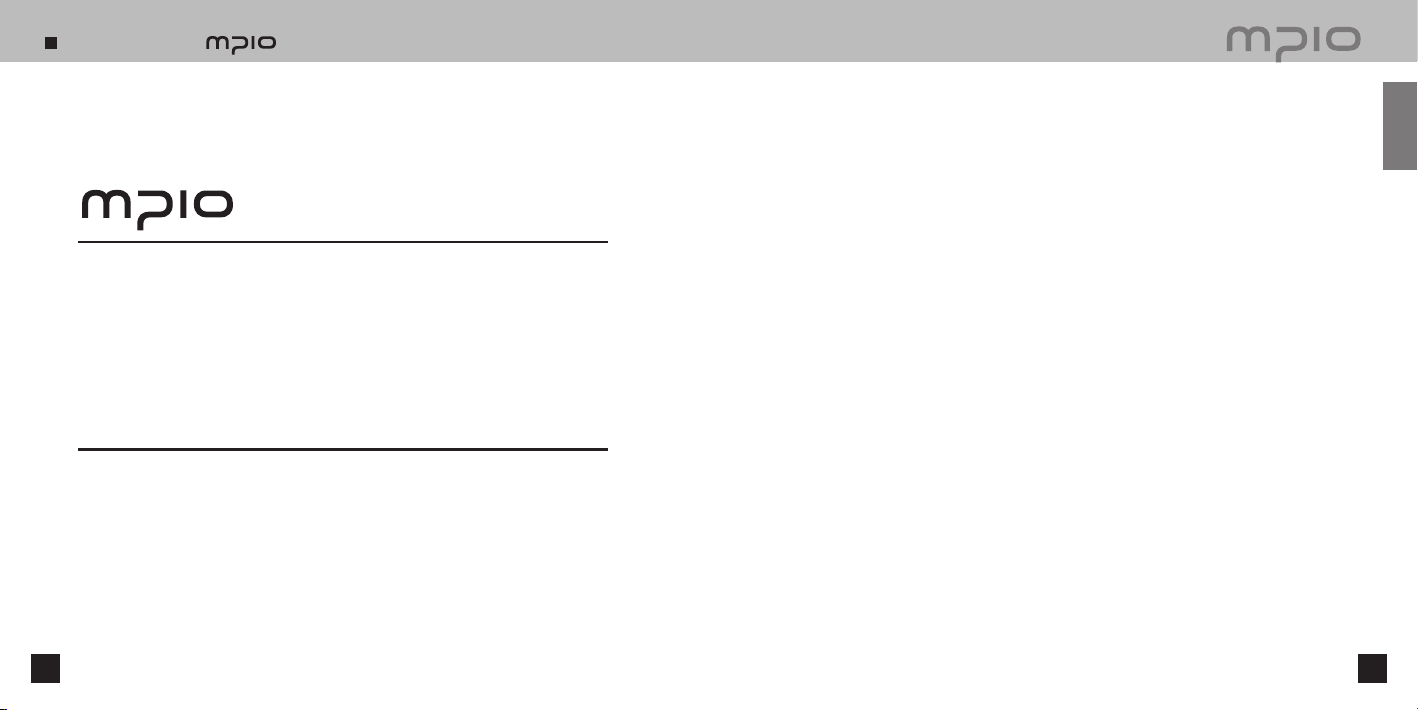
Einführung in
2 3
Danke, dass Sie sich für den Kauf des MPIO FY500 entschieden haben. FY500 ist ein
digitaler Audio-Player für angenehme Musikwiedergabe und unterschiedliche Anwendungen.
Zur richtigen Verwendung dieses Geräts lesen Sie bitte vor der Verwendung diese
Bedienungsanleitung.
http://www.mpio.com
Weitere Informationen über MPIO-Produkte finden Sie auf unserer Website im Internet. Sie
finden dort viele Antworten zu verschiedenen Kundenfragen oder aktuelle Versionen der das
Gerät steuernden Firmware (Systemsoftware) zur Optimierung der Geräteleistung.
Urheberrechte
- MPIO ist Inhaber von Patent-, Marken- und Urheberrechten für diese Bedienungsanleitung.
Die teilweise oder vollständige Nachahmung, Duplizierung, Vervielfältigung oder
Interpretation der Gerätesoftware ist ohne vorherige Zustimmung von MPIO untersagt. Die
Erstellung einer elektronischen Medienversion oder einer maschinellen Kurzfassung der
Inhalte sind ebenfalls untersagt.
Warenzeichen
- Microsoft, Windows, Windows Explorer und das Windows Logo sind Warenzeichen oder
registrierte Warenzeichen von Microsoft.
- Intel und Pentium sind registrierte Warenzeichen von Intel Corporation.
- Macintosh ist ein registriertes Warenzeichen von Apple Computer, Inc.
- Produkte und in dieser Bedienungsanleitung beschriebene Produkte sind Warenzeichen
oder registrierte Warenzeichen des entsprechenden Unternehmens oder Organisation, auch
wenn dies nicht immer explizit mit dem ™ oder ®-Zeichen ausgewiesen wird.
Haftungsausschluss
- Der Hersteller und die Vertriebsniederlassungen übernehmen keine Haftung für
Unfallschäden und Verletzungen des Benutzers aufgrund unsachgemäßer Verwendung
dieses Produkts. Diese Bedienungsanleitung beschreibt das Produkt zum Zeitpunkt des
Kaufs und kann unangekündigt zum Zweck der kontinuierlichen Leistungsverbesserung und
zukünftiger Funktionserweiterungen verändert werden.
Erste Schritte
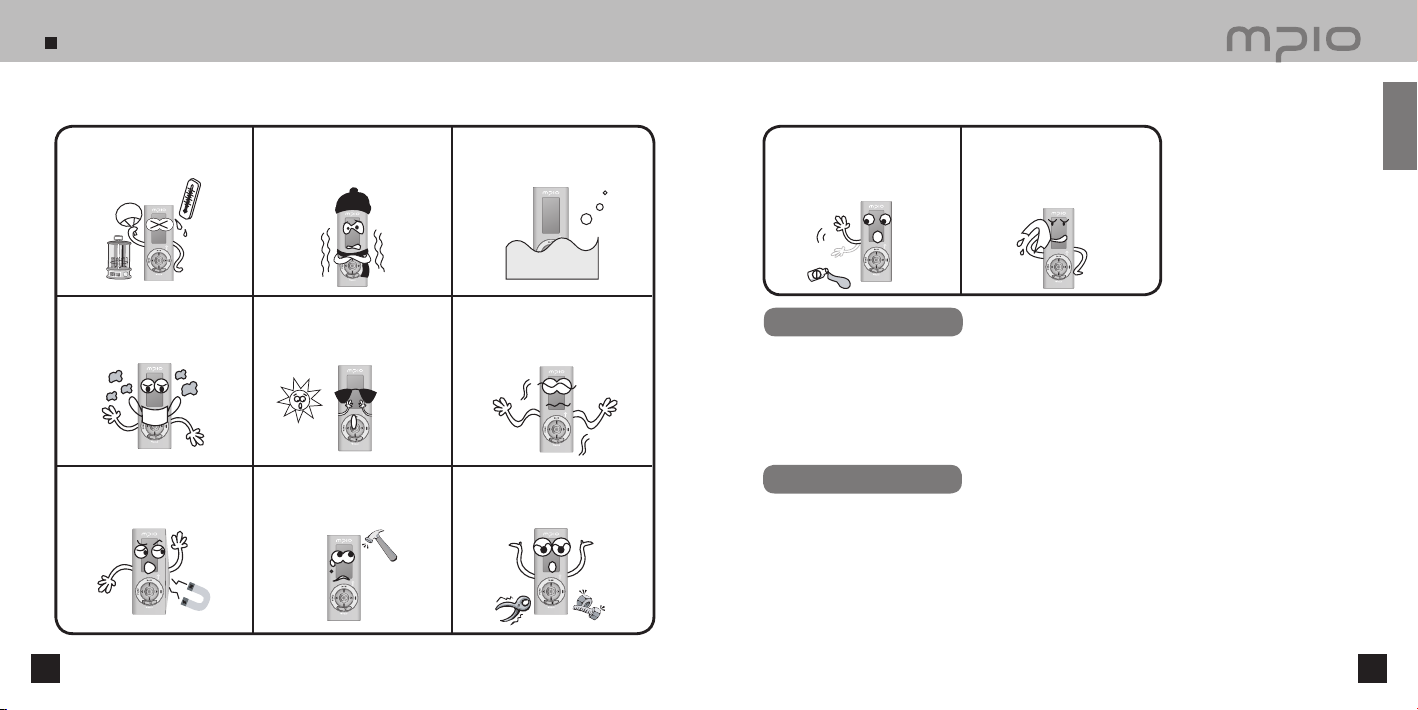
Die folgenden Informationen dienen dem Schutz der Benutzersicherheit und vor Eigentumsschäden.
Bitte lesen Sie die folgenden Informationen und verwenden Sie das Produkt entsprechend.
Sicherheitsmaßnahmen
4 5
Nicht bei hoher Temperatur
verwenden (in der Nähe einer
Wärmequelle oder eines
Wärmeerzeugers).
Nicht bei Minustemperaturen oder
im Winter im Freien verwenden
(Betriebstemperatur 0˚C~40˚C).
Nicht an Orten mit hoher
Feuchtigkeit oder mit tropfendem
Wasser verwenden.
Nicht an Orten mit einer hohen
Staubkonzentration verwenden.
Nicht unter direkter
Sonneneinstrahlung oder in
einem Auto verwenden.
Nicht an Orten mit starker Vibration
verwenden.
Nicht in der Nähe von starken
Magnetfeldern verwenden.
Starke Erschütterungen
vermeiden.
Das Gerät darf nicht
auseinandergebaut, repariert oder
modifiziert werden.
Achten Sie darauf, dass keine
fremden Substanzen in das Innere
des Geräts eindringen.
Z.B. Büroklammern, Papier,
Wasser, Getränke etc.
Bei der Entfernung von Fremdsubstanzen von der Geräteoberfläche
ist immer weicher Stoff oder ein
Tuch zu verwenden. Keinen
chemischen Lösungen verwenden.
Bedienungssicherheit
①
Verkehrssicherheit
- Sie dürfen beim Fahrrad-, Motorrad- oder Autofahren keine Musik mit Kopf- oder Ohrhörern hören.
Dies ist gefährlich und in manchen Ländern illegal.
-
Beim Gehen ist die Musik- oder Radiolautstärke der Kopf- oder Ohrhörer zu verringern. Es besteht die
Gefahr von Unfällen.
②
Hörschutz
- Verwenden Sie keine Kopfhörer oder Ohrhörer über einen längeren Zeitraum. Ärzte warnen, dass der
Dauergebrauch von allen tragbaren Audiogeräten zu einem Hörverlust führen kann.
①
MPIO Co., Ltd. ist nicht verantwortlich für Datenverluste oder –beschädigungen bei der Übertragung von Daten
zwischen dem Produkt und einem PC.
②
Beim Speichern wichtiger Daten machen Sie bitte eine Sicherheitskopie. Die Daten können aufgrund einer
Funktionsstörung oder beispielsweise durch Fremdeinwirkung oder durch einen leeren Akku beschädigt
werden. Bitte beachten Sie, dass MPIO Co., Ltd. im Fall eines Datenverlusts nicht für den Datenverlust
verantwortlich ist.
③
Beim Einstecken/Entfernen des USB-Steckers an einen Computer halten Sie den Stecker.
④
Wenn das Produkt an einen Computer angeschlossen ist, darf der Stecker keiner Krafteinwirkung ausgesetzt werden.
⑤
Vor Inanspruchnahme des Kundendienstes sollte eine Sicherheitskopie der im Gerät gespeicherten Daten erstellt
werden. MPIO geht davon aus, dass Kunden vor einer Einsendung des Geräts an MPIO für den Kundendienst eine
Sicherheitspkopie der gespeicherten Daten erstellt haben. MPIO erstellt keine Sicherheitskopien nach Erteilung des
Kundendienstauftrags. Ausserdem übernimmt MPIO keine Haftung für Datenverluste während des Kundendienstes.
Datenspeicherung
Erste Schritte
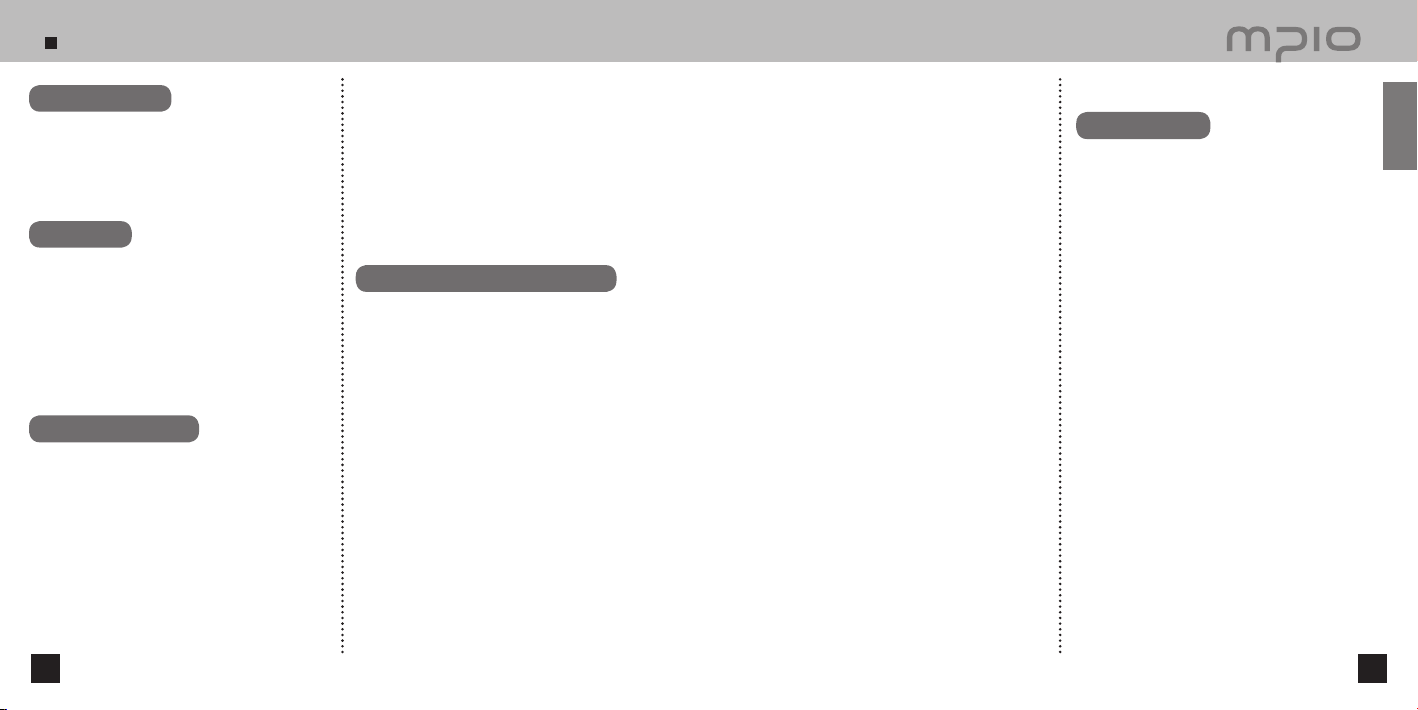
Inhaltsverzeichnis
6 7
Erste Schritte
■
Sicherheitsmaßnahmen ...........................................4
■
Produkteigenschaften ..............................................8
■
Teile ..........................................................................
9
■
Teilenamen ...............................................................
10
Stecker
■
Anschließen an einen PC .........................................12
Systemanforderungen ..............................................
12
Software-Installation .................................................
13
Anschluß an einen PC mit einem USB-Kabel ..........
16
■
Manuelle Installation eines USB-Treibers ................
17
■
Verwendung der Funktion tragbares Laufwerk ........
19
Entfernung des USB-Kabels ....................................
20
Grundverwendung
■
Musik hören ..............................................................21
■
Einstellung der Lautstärke /
Verwendung des Sperrschalters ..............................
22
■
Modusschalter ..........................................................23
■
Sprachaufnahme ......................................................24
■
Verwendung des Navigationsmodus .......................
25
■
Einstellung Meine Liste ............................................26
■
Datei löschen ...........................................................27
■
Suche nach Musik- / Sprachaufnahmedateien ........28
Weitere Verwendungsmöglichkeiten
■
Wiederholungseinstellung ........................................32
■
Menüeinstellung .......................................................33
■
Audioeinstellung .......................................................34
Ändern der EQ-Einstellung .....................................
34
Einstellung benutzerdefinierter EQ ..........................
35
3D-Klangeffekt einstellen .........................................
36
Wiedergabereihenfolge verändern ...........................
37
■
UKW-Radio einstellen ..............................................
38
Sender im Menü speichern ......................................
38
UKW-Frequenz einstellen ........................................
39
Einstellung des UKW-Klangs ...................................
40
Automatische Senderspeicherung ...........................
41
Einstellung der Stufen suchen .................................
42
■
Aufnahme einstelleng ...............................................43
Qualität der Sprachaufnahme einstellen ..................
43
Qualitätseinstellung der UKW-Aufnahme .................
44
Kundendienst
■
Menübaum ..............................................................61
■
Formatierung ............................................................62
■
Speichern der Standardeinstellung ..........................65
■
Aktualisierung der Firmware ....................................66
Upgrading Firmware in Macintosh ...........................
68
■
Fehlerbehebung .......................................................69
■
Product Specificationss ............................................
71
■
Bildschirmanzeige einstellen ....................................45
Auswahl der Visualisierung ......................................
45
Sprache(n) einstellen ...............................................
46
Einstellung der Spuranzeige ....................................
47
Einstellung der Wiedergabezeitanzeige ...................
48
Einstellung der Scrollgeschwindigkeit ......................
49
Einstellung der Beleuchtungszeit .............................
50
Einstellung Kontrast .................................................
51
Einstellung der Liedtexte ..........................................
52
■
System einstellung ...................................................53
Auto-Wiedergabe einstellen .....................................
53
Gespeicherte Wiedergabe einstellen .......................
54
Einstellung der Einblendung ....................................
55
Geräteinformationen bestätigen ...............................
56
Einstellung des Sleep Timers ...................................
57
Automatische Ausschaltzeit einstellen .....................
58
Einstellungen initialisieren ........................................
59
Einstellung der Wiedergabegeschwindigkeit ............
60
■
UKW-Radio hören ....................................................
29
Radiofrequenz manuell suchen (Scanmodus)
.............29
Radiofrequenz automatisch suchen (Scanmodus)
...........29
Sender speichern .....................................................
29
Gespeicherte Radiofrequenz wechseln ...................
30
Gespeicherte Kanäle hören (Channel modus) .........
30
■
UKW-Radio aufnehmen ...........................................
31
Erste Schritte

Produkteigenschaften
8 9
Teile
Haupteinheit
Ohrhörer
USB-Kabel
Hilfsprogramm-CD
Schnellanleitung
Armband
차 차 차
Halsband
차 차 차
Gerätegarantie
차 차 차
Etui
차 차 차
차 차 차
Unterstützt USB 2.0 Hochgeschwindigkeits-Datenübertragungen.
Bei Verwendung der USB 2.0 Schnittstelle können Daten schneller und bequemer übertragen und
verwendet werden.
Unterstützt USB-Massenspeicherung
Der MP3-Player ist als mobiles Laufwerk verwendbar. Sie können die Daten jederzeit und überall
bequem speichern und verwenden.
Unterstützt die Wiedergabe von unterschiedlichen Formaten und DRM-Dateien
Unterstützt die Wiedergabe von Musikdateien im Format von MP3, WMA und ASF sowie online
erworbene WMA-Dateien mit DRM (Digitales Rechtemanagement).
UKW-Radiofunktion
Nicht nur das UKW-Radio Hören ist möglich, sondern auch Kanalspeicherung und automatische
Voreinstellungsfunktionen sind verfügbar.
Unterstützt Sprachaufnahme und UKW-Aufnahme
Sprache und UKW können aufgenommen werden.
Unterstützt 7 EQ-Arten und Live 3D-Effekte
Unterstützte Equalizer-Typen sind Normal, Pop, Rock, Jazz, Klassik, Gesang und ein benutzerdefinierter
EQ-Modus für Ihre individuelle Equalizer-Einstellung. Ausserdem erzeugt Live 3D-Effekt unterschiedliche
Klangeffekte wie Studio, Konzert, Groove und Dynamischen Bass.
14 Stunden ununterbrochene Wiedergabedauer
Die eingesetzte Technologie ermöglicht einen niedrigen Stromverbrauch, so dass mit einer einzigen
Alkali-Batterie (AAA) 14-stündige ununterbrochene Wiedergabe erfolgen kann.
Stellt Real Player zur Verfügung
Eine Real Player-Programmlizenz für die Bearbeitung von MP3-Dateien und die Verwendung der
Musikbibliothek wird mit diesem Gerät zur Verfügung gestellt.
※
Digitaler Audio-Player mit einfachem Design und leichter Bedienbarkeit für jedermann.
Grundkomponenten
Zusatzkompontenten (Zusatzkomponenten können sich von Land zu Land unterscheiden.)
(AAA) Batterie
차 차 차
●
Der tatsächliche Player kann leicht von den Darstellungen abweichen und kann unangeündigt verändert werden.
●
Ersatzteile können gesondert beim MPIO Service Center erworben werden.
Erste Schritte
Hinweis
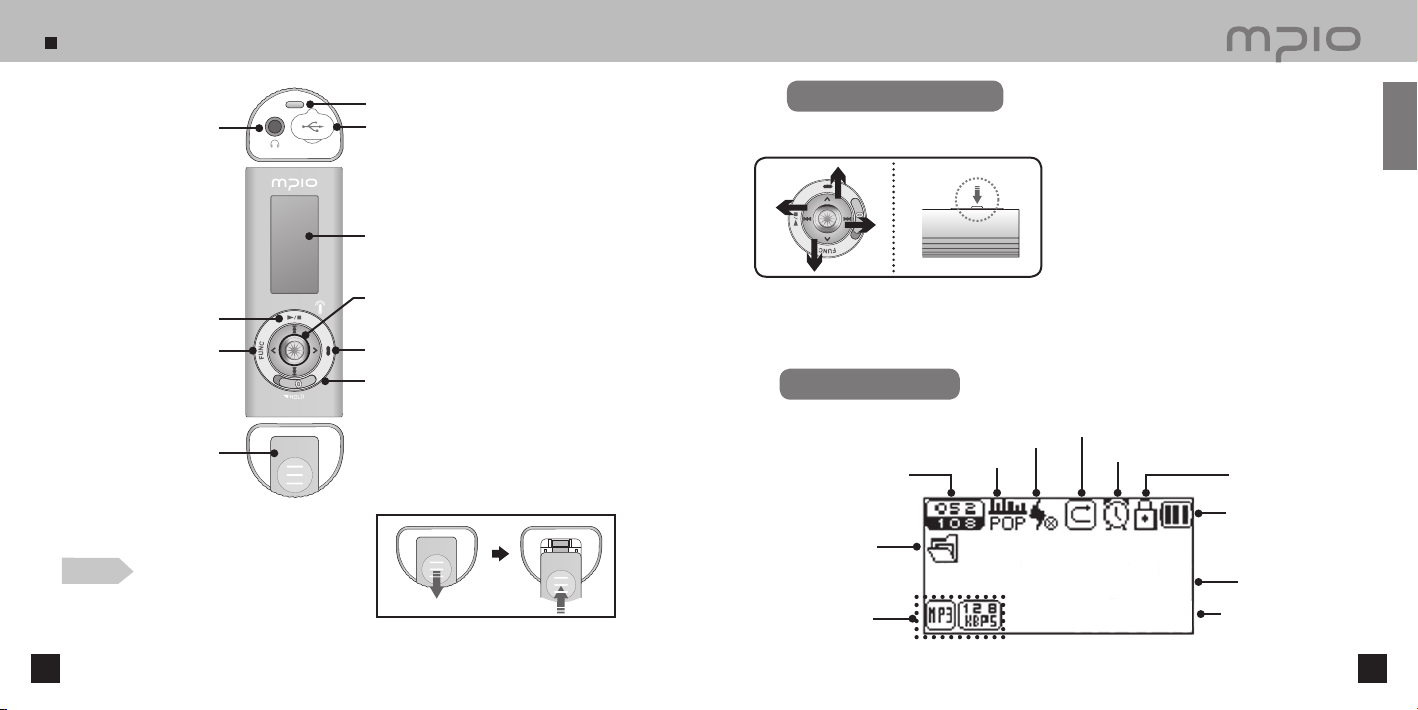
MY SONG
WESTLIFE - MY LOVE
00:00:30
Teilenamen
10 11
Akku-Anzeige
USB-Stecker
Ohrhöreranschluss
LCD-Bildschirm
Aufnahmetaste
Funktionstaste
Sperrschalter
Power / Play / Pause-Taste
Menü, Navigationseinstellung / Spurwechsel /
Zurück- & Vorspulen / Lautstärkeregler
Batteriefach
Halsbandöffnung
Batterie einlegen
1. Zum Öffnen schieben Sie den Batteriefachdeckel
in PfeilRichtung.
2. Legen Sie die Batterie richtig gepolt ein (+/-) und
schliessen Sie die Batterieabdeckung. (1 AAA
Batterie)
Musikanzeige
Wiedergabe-Timer
Autoausschalt-Anzeige
Sperren
Aktuelle Spur /
Alle Spuren
EQ-Anzeige
3D-Klanganzeige
Wiederholungsanzeige
Ordername
Visualisierung
●
Öffnen Sie die Abdeckung nicht
gewaltsam. Sie kann zerbrechen.
Verwendung des Reglers
Regler drücken: Drücken Sie den Regler kurz nach unten
oder halten Sie den Regler gedrückt.
Nach oben drücken: Drücken Sie den Regler kurz nach
oben oder halten Sie den Regler gedrückt.
Nach unten drücken: Drücken Sie den Regler kurz nach unten
oder halten Sie den Regler gedrückt.
Nach Links drücken: Drücken Sie den Regler kurz nach links
oder halten Sie den Regler gedrückt.
Nach rechts drücken: Schieben Sie den Regler kurz nach
rechts oder halten Sie den Regler gedrückt.
Schieben Sie den Regler nach oben, unten, links, rechts oder drücken Sie den Regler.
LCD-Bildschirm
Erste Schritte
Hinweis
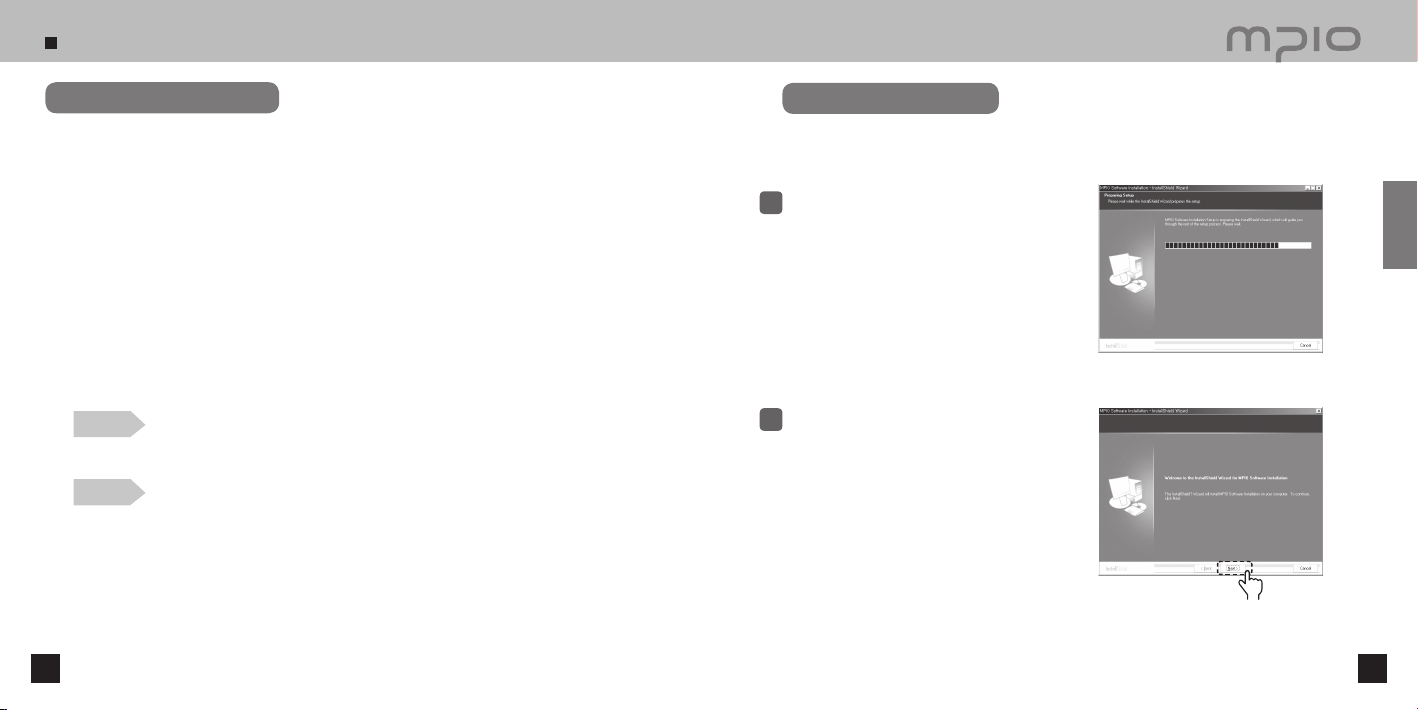
Anschließen an einen PC
12 13
Klicken
IBM PC
System: USB-Schnittstelle 2.0, Standardgerät und CD-ROM-Treiber
PROZESSOR: Pentium 133 MHz oder höher
Speicher: 64MB oder mehr
Festplattenspeicher: 20MB oder mehr
Unterstützte Betriebssysteme: Windows 98 / 98SE / ME / 2000 / XP
Macintosh
System: USB-Schnittstelle 2.0, Standardgerät und CD-ROM-Treiber
EX) Power Mac G3 (Blau & Weiss) / G4 / G4 Cube, iMac / iBook, Powerbook, PowerBook G4
Speicher: 64MB oder mehr
Festplattenspeicher: 20MB oder mehr
Unterstützte Betriebssysteme: Mac Betriebssystem Version 9.2 oder später
Systemanforderungen
●
Der Anschluss über USB-Hubs oder Verlängerungskabel ist nicht sicher.
●
Unter Windows 98 / 98 SE muss das Programm für die Verwendung des FY500 als tragbares Laufwerk
installiert werden. Bitte installieren Sie vor der Verwendung die USB-Treiber.
●
Unter Windows ME, 2000, XP kann FY500 ohne gesonderte Programme als tragbares Laufwerk verwendet
werden. FY500 ist über den Windows Explorer zugänglich.
●
Zur Formatierung oder Aktualisierung der Firmware des FY500 unter Windows 98, 98SE, ME, 2000 oder
XP installieren Sie bitte das MPIO-Hilfsprogramm.
Software-Installation
Installation von Windows 98-Gerätetreiber, MPIO-Hilfsprogramm und
anderen Hilfsprogrammen
Legen Sie die Installations-CD in das CD-ROMLaufwerk ein.
Die Installation startet automatisch und die Installation
beginnt wie rechts abgebildet. Falls die Installation
nicht automatisch starten sollen, doppelklicken Sie die
Ikone CD-ROM im Windows Explorer.
1
Klicken Sie die [Next] Taste.
2
Stecker
Achtung
Hinweis
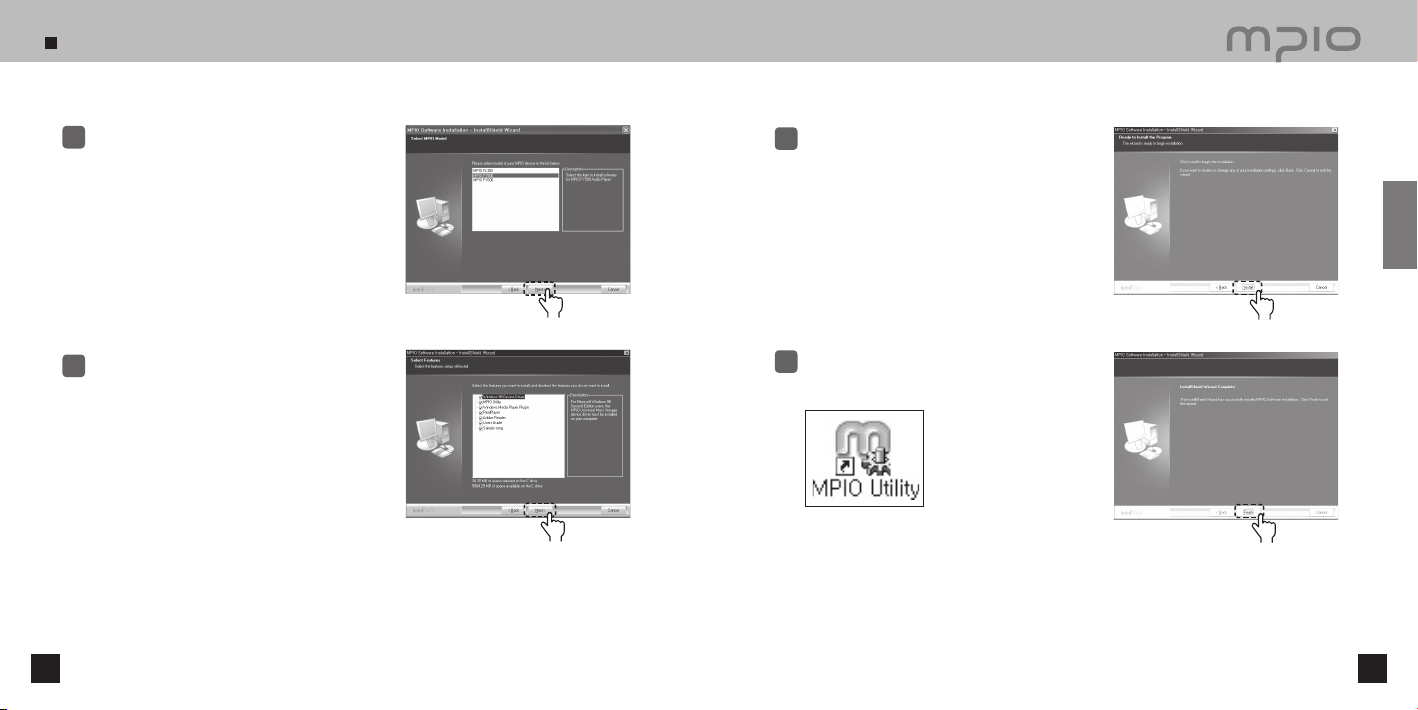
Anschluß an einen PC
14 15
Klicken
Klicken
Klicken
Klicken
Nach Auswahl von [FY500], klicken Sie die [Next] Taste.
3
Klicken Sie die [Next] Taste.
Alle Hilfsprogramme werden installiert.
Der Benutzer kann die zu installierenden Programme
auswählen. Die folgenden Programme müssen jedoch
installiert werden.
- Windows 98 Device Driver
(Nur für Benutzer von Windows 98/98SE)
- MPIO Utility
- Windows Media Player Plug-in
4
Klicken Sie zur aufeinanderfolgenden
Installierung der ausgewählten Hilfsprogramme
die [Install] Taste.
5
Klicken Sie zum Abschluß der Installation die [Finish]
Taste. Prüfen Sie zur Bestätigung der Installation die
Ikone MPIO-Hilfsprogramm auf dem Desktop.
6
Stecker
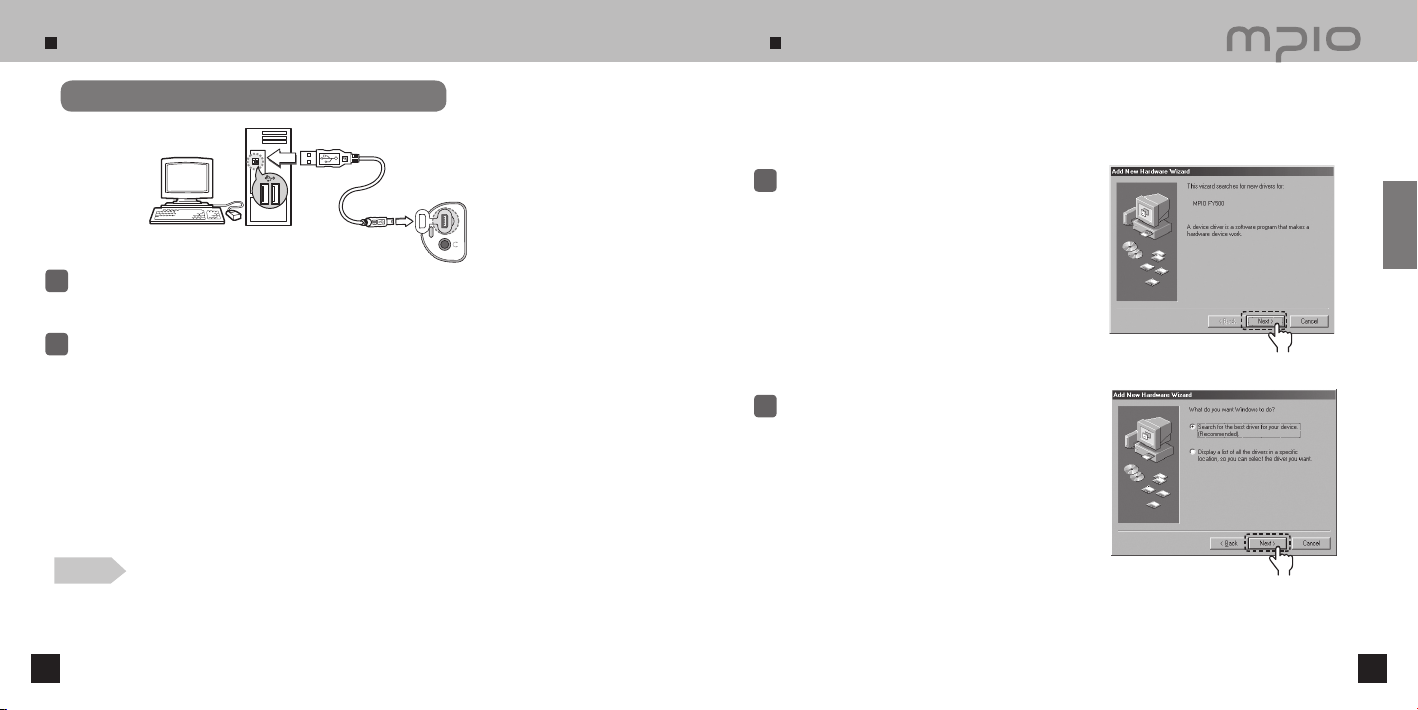
Anschluß an einen PC
16 17
Manuelle Installation eines USB-Treibers
Siehe unten, wenn das Gerät nicht an Windows 98/98SE angeschlossen ist.
Klicken
Anschluß an einen PC mit einem USB-Kabel
Mit einem USB-Kabel verbinden
Verbinden Sie FY500 wie in der Darstellung mit einem USB-Kabel mit dem PC.
●
Bei Trennung des USB-Kabels vom PC während der erstmaligen Treiberinstallation oder mitten in einem
Vorgang können Fehlfunktionen auftreten.
1
Der USB-Treiber wird mit der folgenden Meldung installiert “Suche nach einem neuen Gerät”. Das
Installationsfenster erscheint möglicherweise nicht. Prüfen Sie den Gerätemanager zur Bestätigung der Installation.
2
●
Wenn das Betriebssystem unter Windows 98/98SE nicht automatisch eine Verbindung mit dem FY500
herstellt, installieren Sie den USB-Treiber manuell wie unter “Manuelle Installation eines USB-Treibers”
beschrieben.
.
●
Windows 98/ME:
[Systemsteuerung] → [Systeme] → [Gerätemanager] →
[Festplcontroller]→ MPIO FY500 USB Device
●
Windows 2000/XP:
[Systemstrg.] → [Systeme] →[Hardware]→[Gerätemanager]→
[Laufwerk]→ MPIO FY500 USB Device
Bestätigung der USB-Installation
Verbinden Sie FY500 mit einem USB-Kabel mit
einem Computer. Bei Erscheinen eines “Neue
Hardware hinzufügen-Assistenten”-Fensters wie
rechts abgebildet, klicken Sie die [Next] Taste.
1
Markieren Sie “Nach dem am besten geeigneten
Treiber suchen”, dann klicken Sie die
[Next]
Taste.
2
Klicken
Stecker
Hinweis
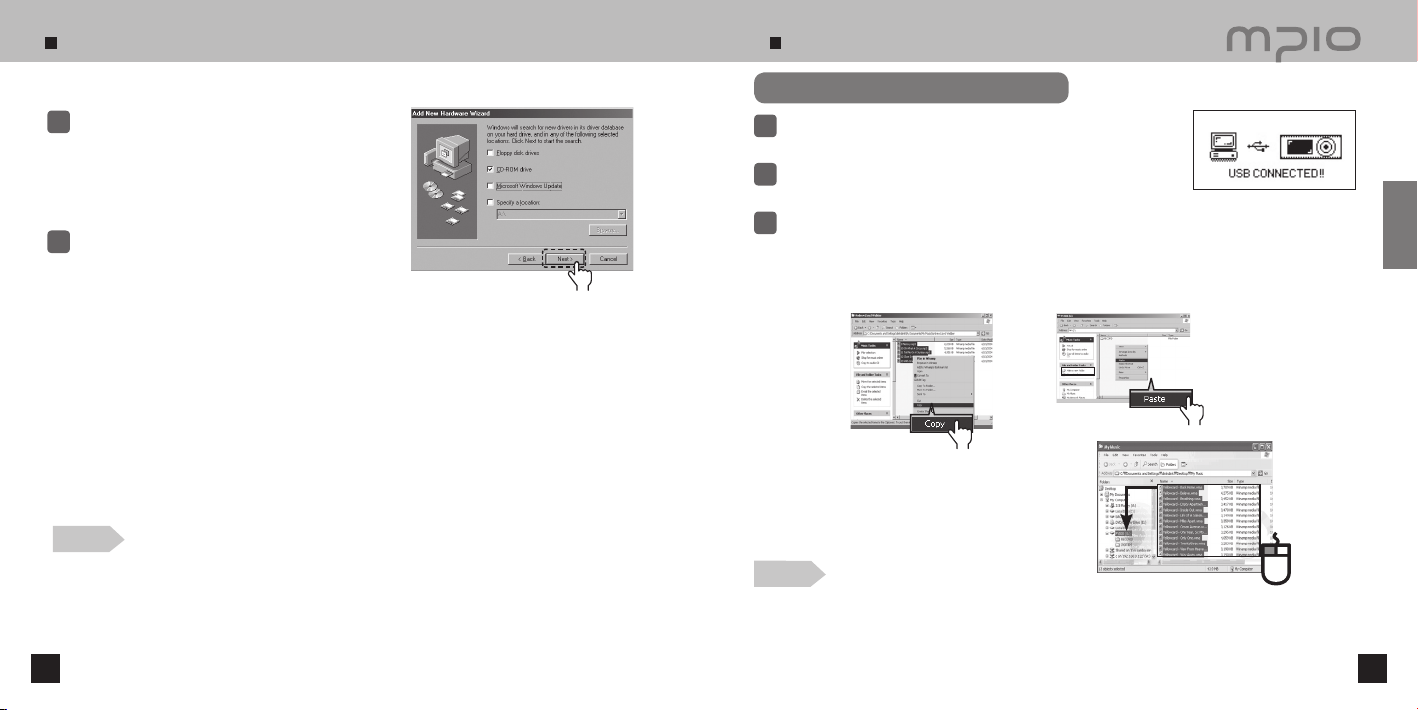
Manuelle Installation eines USB-Treibers
18 19
Verwendung der Funktion tragbares Laufwerk
●
Bei Trennung des USB-Kabels während des Hochladens oder Herunterladens einer Datei können Fehlfunktionen
am Gerät auftreten.
●
Die Musikdatei-Anzeige-Reihenfolge bei Auswahl eines mobilen Laufwerks unter Windows Explorer kann von
der tatsächlichen Wiedergabe-Reihenfolge abweichen.
●
Bei der Umbenennung von Musikdateien nach dem Muster 001***, 002***…unter Windows Explorer können
sie in der Reihenfolge der Dateinamen-Nummern wiedergegeben werden.
USB-Anschlussbildschirm bei EIN-/
AUSgeschaltetem Gerät.
Copy & Paste: Wählen Sie die zu speichernden Dateien aus und klicken Sie die rechte Maustaste. Wählen Sie
“Copy” und dann “Paste” in das tragbare Laufwerk.
Klicken
Klicken
Legen Sie die in der Packung beigefügt CD in
das CD-ROM-Laufwerk, markieren Sie “CDROM-Laufwerk” und klicken Sie die [Next] Taste.
3
Nach der vollständigen Treiberinstallation
erscheint ein “Installation abgeschlossen”-Fenster
auf dem Bildschirm. Klicken Sie dann die [Finish]
Taste.
4
●
Unter Windows 98 / 98SE muss das Programm installiert werden, damit FY500 als tragbares Laufwerk
verwendet werden kann. Bitte installieren Sie die USB-Treiber vor der Verwendung.
Gehen Sie zur der folgenden Stelle, um den
erfolgreichen Abschluß der Installation zu bestätigen.
●
Windows 98/ME:
[ Systemstrg. ] → [ Systeme ] → [ Gerätemgr. ] →
[ Festplattencontroller ]→ MPIO FY500 USB Device
Hochladen / Herunterladen der Datei
Verbinden Sie FY500 mit einem USB-Kabel in AUSgeschaltetem Zustand
●
Bei Verbindung erscheint eine Verbindungsikone auf dem LCD-Bildschirm.
1
Starten Sie den Windows Explorer auf dem PC
●
Eine Ikone tragbares Laufwerk wird im Windows Explorer erstellt.
2
Der Benutzer kann wie auf einer Festplatte Daten speichern oder löschen
und Ordner erstellen. Copy & paste-, Drag & Drop-Befehle können genauso
zur Datenspeicherung verwendet werden.
3
Drag & Drop: Wählen Sie die zu speichernden Dateien,
halten Sie die linke Maustaste gedrückt, um die
Dateien in das tragbare Laufwerk zu ziehen und
dann lassen Sie die linke Maustaste los.
Klicken
Stecker
Achtung
Hinweis
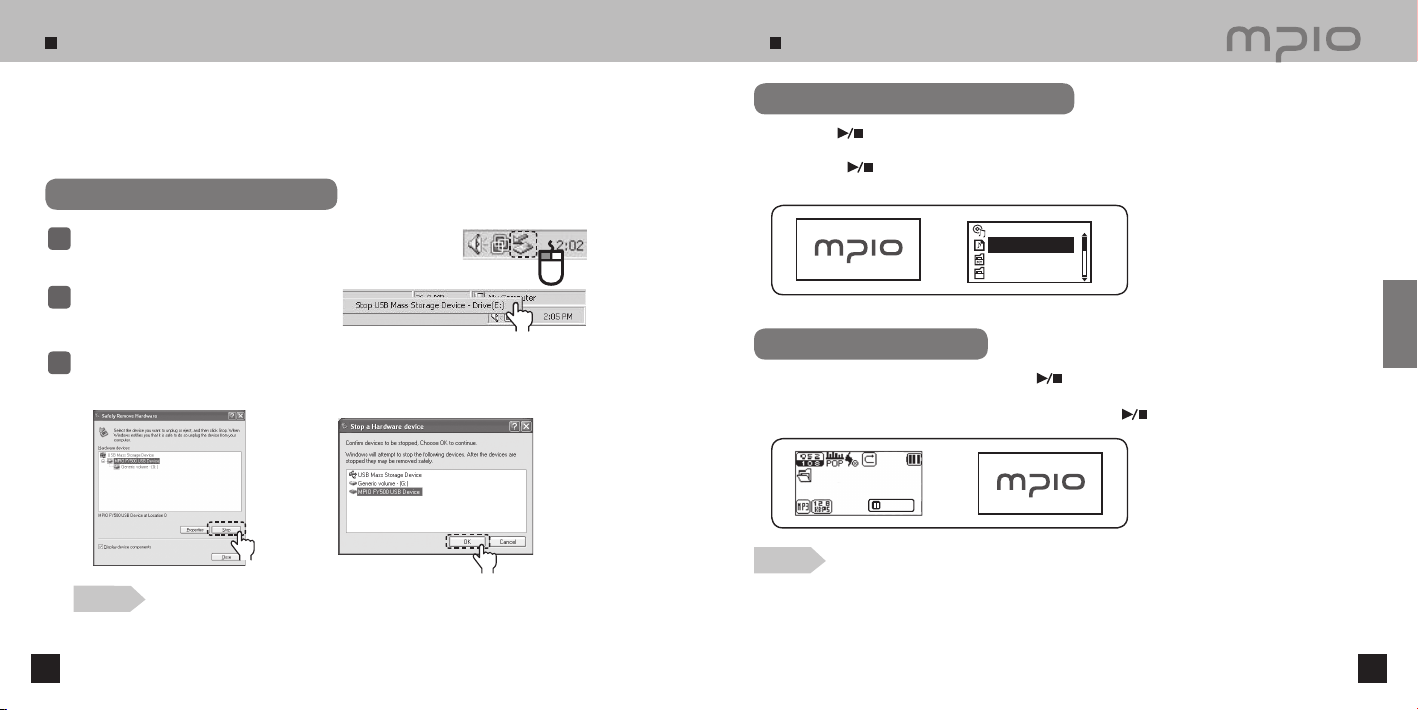
Using Removable Disk
20 21
Musik hören
●
Trennen Sie das USB-Kabel unter Windows 2000 durch Klick auf die [OK]-Taste nach Erscheinen der “Safely
Remove Hardware” (Hardware sicher entfernen)-Meldung.
Unter Windows XP trennen Sie das USB-Kabel nach Erscheinen der Meldung “Safely Remove Hardware”
(Hardware sicher entfernen).
Es wird empfohlen, dass Sie zur sicheren Trennung des Geräts vom PC die folgenden Schritte beachten. Bei
Nichteinhaltng dieser Schritte können Datenbeschädigungen oder Fehlfunktionen am Gerät auftreten.
●
Window 98/98SE-Benutzer
- Unter Windows 98/98SE gibt es keine Befehl “Hardware sicher entfernen”. Der Benutzer muss bis zum
Abschluß des Datei-/Datentransfers warten und dann das USB-Kabel trennen.
Klicken
Klicken
Zur Musikwiedergabe (EINschalten)
Halten Sie die -Taste gedrückt, um den Player mit einer Logobildschirm anzuschalten. Es erscheint dann der
Navigationsbildschirm. Datei zur Wiedergabe auswählen
Drücken Sie die Taste zur Wiedergabe von Musik.
Für weitere Details über “Wie verschiebe ich Ordner oder Dateien” siehe unter “Verwendung der Navigation” auf seite 25.
Stoppen (AUSschalten)
Zur Unterbrechung der Wiedergabe drücken Sie die Taste. Der Player wird automatisch ausgeschaltet, wenn
3 Minuten lang keine weitere Einstellung vorgenommen wird. (Es handelt sich hierbei um die Standardeinstellung)
Zum AUSschalten während der Wiedergabe halten Sie ebenfalls die
Taste gedrückt.
MY SONG
WESTLIFE-MY LOVE
PAUSE
POWER OFF
Entfernung des USB-Kabels
Platzieren Sie die Maus auf der Ikone “Stop a Hardware
Device” (Ein Hardware-Gerät stoppen) in dem Systemfach
und klicken Sie die rechte Maustaste.
1
Wählen Sie “Stop USB Mass Storage Device”
(Trennen oder Hardware aufwerfen).
Wählen Sie das USB-Massenspeichergerät aus der Hardwareliste und klicken Sie die [Stop] Taste.
Bei Erscheinen des “Stop a Hardware Device” (Hardware-Gerät stoppen)-Fensters, wählen Sie MPIO
FY500 USB-Gerät. Klicken Sie dann die [OK] Taste und trennen Sie das USB-Kabel.
2
3
●
Die automatische Ausschalteinstellung kann verändert werden (siehe Seite 58). Sie können die Einstellung im
Menü vornehmen.
Klicken
Verwendung
Hinweis
Hinweis
ROOT
WESTLIFE
MY LIST
RECORD
